Toate modalitățile de distribuire a internetului la un computer prin USB / WiFi / Bluetooth,
Dispozitivele mobile sunt utilizate astăzi nu numai pentru a efectua apeluri, primind apeluri primite și trimiteți SMS-uri. Acum, acestea sunt dispozitive universale capabile să înlocuiască nu numai camera, ci și un modem. Am decis să vorbesc cu dvs. despre cum să distribuim Internetul pe un computer de la telefon și la ceea ce este necesar pentru acest lucru.
Telefoanele au o caracteristică specială care vă permite să "distribuiți" internetul la alte tipuri de echipamente și puteți face acest lucru în mai multe moduri. Dacă configurați în mod competent rețeaua de partajare pe telefonul smartphone, nu puteți cumpăra un modemuri USB, diverse routere pentru a utiliza Internetul.

Traficul în acest caz va fi egal cu costul internetului mobil obișnuit - pe tarifele furnizorului dvs. de servicii. Telefonul, distribuind Internetul, este capabil să transmită un semnal în același timp multiplu. Dacă vorbim despre constrângeri, numărul de conjugați la punctul de acces depinde de mai mulți factori, inclusiv de parametrii fabricii aparatului individual. Cele mai multe dispozitive iau difuzarea, cu atât viteza de conectare este mai mică.
Dacă doriți să utilizați adesea această caracteristică a telefonului dvs. smartphone, este necesar să aveți grijă de un tarif avantajos și convenabil în avans. Acum, MTS, Tele2, Beeline și Megafon pot oferi suficiente condiții atractive, deci aruncați o privire la toate. Mulți utilizatori au început să utilizeze serviciile operatorului Yota. Cel mai bine este să alegeți tarifele lot, așa că nu trebuie să plătiți pentru fiecare melodie ascultată sau o imagine încărcată. Mai mult, dacă ați distribuit conexiunea de la telefon pentru a vizualiza filmul, a fost pur și simplu nerealist, astăzi poate fi chiar profitabil. Nu vă grăbiți, verificați ofertele tuturor operatorilor.
Cum telefonul Android distribuie Internetul pe computer
Pentru cei care sunt proprietarul unei tablete sau smartphone care rulează Android și dorește să distribuie Wi-Fi, instrucțiunile sunt destul de simple. Există o opțiune preinstală pentru a crea un punct de conectare fără fir. Pentru a activa această caracteristică, trebuie să mergeți la ecranul de setări al dispozitivului și apoi să distribuiți Internetul după cum urmează:
- În fereastra apărută, găsiți punctul "punct de acces ...", poate fi vizibil atât imediat cât și după ce faceți clic pe "mai mult ..." (suplimentar) - în funcție de versiunea Android;
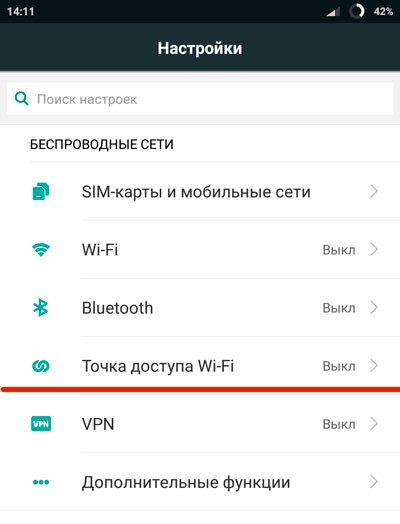
- vino în meniu și activați modul, apoi accesați setarea detaliată de mai jos:
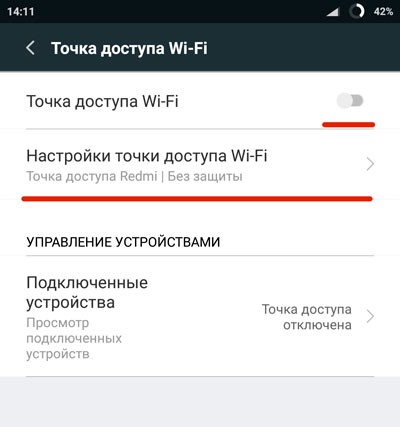
- Într-o fereastră nouă, configurați parametrii de conectare:
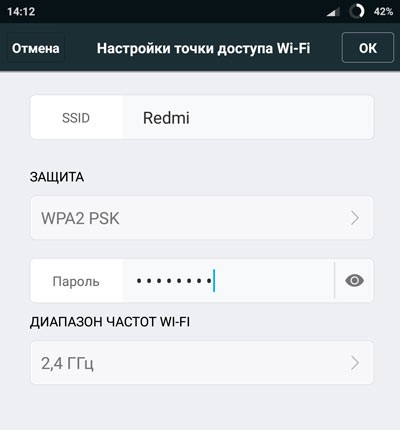
În acești parametri, în primul rând trebuie să specificați numele rețelei (SSID) - va vedea restul dispozitivelor, dacă doriți să vă conectați la dvs.
Asigurați-vă că alegeți nivelul de protecție - siguranța și complexitatea parolei create depind de obicei de el. Puteți lăsa conexiunea deschisă, apoi orice utilizator va fi capabil să se conecteze, dar voi sfătui înainte de a distribui, închide, deoarece poate dăuna dvs. Samsong sau dispozitivului unui alt brand. Continuați să creați o parolă de protecție pentru a accesa rețeaua. După acești pași, puteți distribui Internetul la un computer, laptop și la alte tipuri de echipamente care au un modul Wi-Fi.
Gama de frecvențe este mai bună să nu se schimbe (dacă există un astfel de parametru), altfel alte gadget-uri pot să nu vadă "distribuția".
Pentru a compara, trebuie să găsiți rețeaua creată în secțiunea de conectare Wi-Fi și să scrie o parolă. Pentru a dezactiva modul de mod partajat, trebuie să opriți punctul din rețeaua fără fir a dispozitivului mobil.
Cum să distribuiți Internetul pe un computer de la telefon iOS
Pentru proprietarii de gadgeturi "Apple" (iPhone, APAD) există o altă instrucțiune de distribuire a Wi-Fi:
- veniți în setările echipamentului;
- alegeți parametrii celulari;
- puneți modul modem la starea "inclusă";
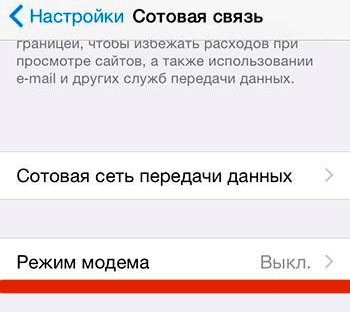
- derulați în jos pagina Setări înainte de apariția secțiunii Setări Modem;
- În câmpul APN, introduceți furnizorul dvs., numele și codul de conjugare (de exemplu, pentru rețeaua MTS, toate cele trei caracteristici sunt "MTS"), puteți afla aceste informații de la operatorul dvs.;
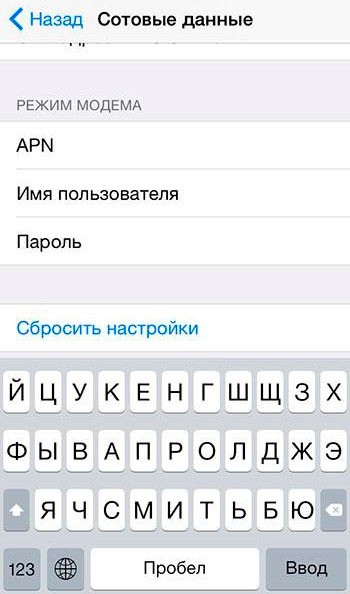
- când introduceți datele, setările vor afișa un nou element mod de modem - activați-l;
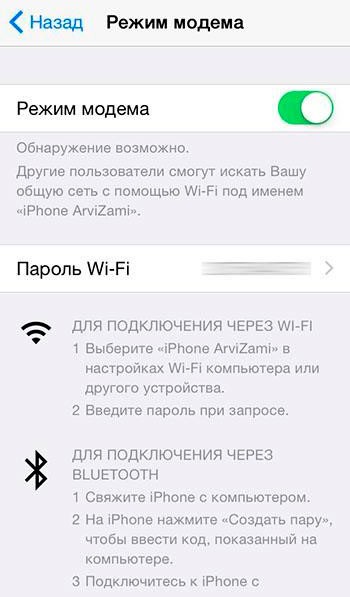
- Acum sunt liberi să se conecteze la iPhone de pe computer sau altceva.
După cum puteți vedea, puteți distribui Wi-Fi de pe iPhone.
Cum să distribuiți cu Windows Phone
Pentru a transforma dispozitivul într-un router WiFi, trebuie efectuate pași:
- veniți în setările telefonului smartphone;
- selectați "Transferul de date" și porniți-l;
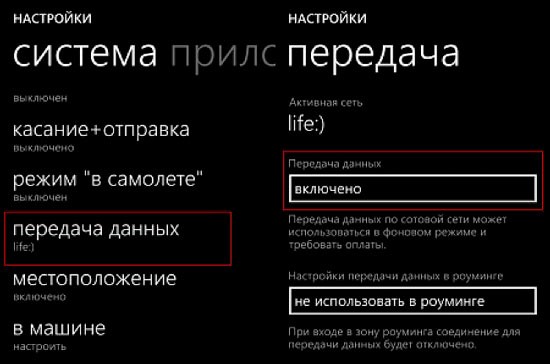
- reveniți la fereastra de setări și alegeți elementul "General Internet";
- activați punctul de acces;
- alegeți un nume de rețea și creați o parolă fiabilă.
Este demn de remarcat faptul că în câmpul Utilizatori puteți controla numărul de dispozitive conectate la punctul de acces.
Configurați accesul prin Bluetooth
În pagina Setări Android puteți activa, de asemenea, opțiunea Internetului general pe Bluetooth. Dacă faceți acest lucru, vă puteți conecta de la orice dispozitiv, de exemplu, de la un computer.
Înainte de aceasta, ar trebui să vă asigurați că are un adaptor Bluetooth încorporat sau extern, iar smartphone-ul însuși funcționează în modul vizibil. Pentru a face acest lucru, PC-ul urmează, mai departe în "Dispozitive și imprimante" și adăugați un nou dispozitiv.
Apoi, așteptați până când gadgetul dvs. Android începe să distribuie conexiunea și să apară în listă. După ce computerul și telefonul sunt conectate, trebuie să faceți clic pe butonul din dreapta al mouse-ului și să găsiți paragraful "Conectați-vă ..." și apoi "punctul de acces".
Android Dispozitiv ca modem USB
Când conectați dispozitivul și PC-ul prin intermediul cablului USB, în parametrii modului de modem, opțiunea Modem USB este activată pe acesta.
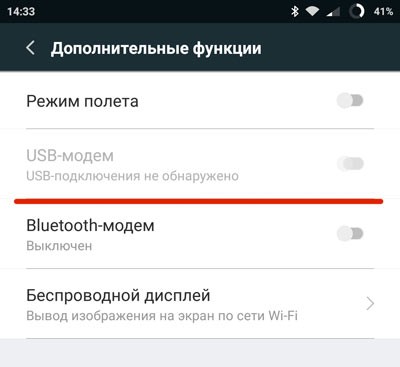
După includerea sa, dispozitivul detectat va fi instalat în Windows 10 sau altă versiune și se adaugă la lista de conexiuni de rețea.
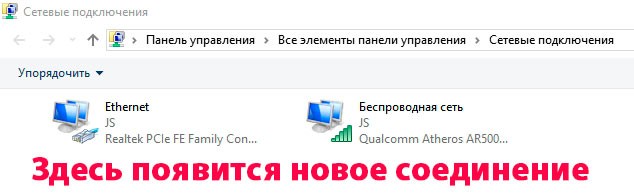
Dacă computerul nu este conectat la rețea în alte moduri, atunci telefonul va fi aplicat pentru a accesa Internetul. Această opțiune poate fi utilizată dacă conexiunea este necesară pentru un PC sau laptop. Metoda este simplă și eficientă, viteza unui astfel de compus va fi suficient de mare, iar pagina va fi încărcată rapid. Astfel, telefonul va funcționa ca modem.
Folosim software specializat
Puteți implementa distribuția internetului de pe telefonul smartphone nu numai prin metodele descrise mai sus. Pentru aceasta, experții au creat aplicații specializate. Puteți descărca jocul Google de la magazinul de aplicații. De exemplu, puteți utiliza produsele Foxfi. și PDANET +..
Există câteva utilități pentru care o condiție prealabilă este prezența. În plus, utilizarea programelor terțe ajută la eliminarea unor restricții prezente în "modul modem" în sistemul de operare Android în sine.
După cum puteți vedea, întrebarea este modul de distribuire a Internetului la computer de la telefon, există mai multe răspunsuri. Puteți face acest lucru în moduri diferite și, indiferent de sistemul de operare utilizat. Și ce opțiune folosiți? S-ar putea să știți alte metode. Scrieți în comentariile, voi fi interesat să citesc. Abonați-vă la actualizarea blogului meu, veți găsi o mulțime de informații utile și relevante.
25.12.2018 10:00 9927
 Cum să faceți o restaurare de urgență a firmware-ului routerului ASUS
Cum să faceți o restaurare de urgență a firmware-ului routerului ASUS Cum să activați Bluetooth (Bluetooth) pe un laptop în Windows 7
Cum să activați Bluetooth (Bluetooth) pe un laptop în Windows 7 Cum se configurează un router Wi-Fi D-Link Dir-615
Cum se configurează un router Wi-Fi D-Link Dir-615 Pe Android nu pornește Wi-Fi: posibilele eșecuri și metode de eliminare
Pe Android nu pornește Wi-Fi: posibilele eșecuri și metode de eliminare Cum se transferă Internetul de la telefon la computer în condiții moderne
Cum se transferă Internetul de la telefon la computer în condiții moderne Distribuția Internetului de la un laptop, rețeaua Wi-Fi este acolo, iar Internetul nu funcționează?
Distribuția Internetului de la un laptop, rețeaua Wi-Fi este acolo, iar Internetul nu funcționează?